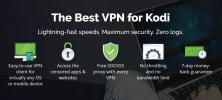Star Trek: Discovery on Kodi: Hur man tittar utanför USA
Ringer alla Trekkies! Om du inte tittar på Star Trek: Discovery ännu, borde du absolut vara det. Serien har redan dragit några spännande och originella överraskningar, och både kritiker och fans älskar den hittills.
Men du kanske kämpar för att se Star Trek: Discovery om du bor utanför USA. Serien visas på CBS i USA men är inte tillgänglig för andra platser i världen ännu. Om detta är ett problem du har haft, är dagens artikel för dig. Vi ska visa dig hur man tittar på Star Trek: Discovery utanför USA använder tillägg för programvaran för Kodi media center.

30-dagars pengarna tillbaka-garanti
Innan du installerar tillägg för Kodi bör du skaffa dig ett VPN
Vi kommer att komma direkt till tillägget om en sekund, men först bör vi diskutera den viktiga frågan om säkerhet. Även om själva Kodi-programvaran är helt laglig att använda, skapas några av de tillägg som finns tillgängliga för Kodi av tredjepartsutvecklare och kan ge dig tillgång till upphovsrättsskyddat innehåll olagligt. Om du fångas av att göra detta av din Internetleverantör eller brottsbekämpning kan du få böter.
För att undvika problem när du använder tillägg rekommenderar vi starkt att du får ett virtuellt privat nätverk. VPN: er fungerar genom att kryptera all information som lämnar din enhet, skicka den till en server i ett annat land där den dekrypteras och sedan skicka den till sin ursprungliga destination. Den här krypteringen innebär att ingen kan se vilka webbplatser du har öppnat eller vilket innehåll du har strömmat. Här är de faktorer som vi tänker på när vi rekommenderar ett VPN att använda: snabba anslutningshastigheter, stöd för flera olika operativsystem, massor av servrar i många olika länder och ingen loggning.
För Kodi-användare rekommenderar vi IPVanish
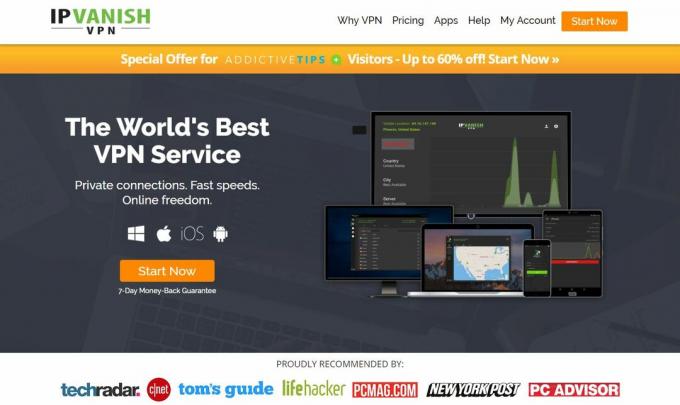
Den VPN-leverantör som vi rekommenderar för Kodi-användare är IPVanish, som uppfyller alla våra krav. De har snabba anslutningshastigheter och stöd för Windows, Mac, iOS och Android. De har över 850 servrar i mer än 60 länder, och företaget har en strikt policy för loggning.
Om du vill prova IPVanish har vi en specialerbjudande som är exklusivt för beroendeframkallande läsare! Du kan få en enorm rabatt på 60% på årsplanen, som bara fungerar till 4,87 $ per månad. Det finns även en 7-dagars återbetalningsgaranti så att du kan köpa förtroende.
Med en VPN på plats och din säkerhet säkerställer, låt oss gå vidare till att installera tillägg.
Bästa tillägg för att titta på Star Trek: Discovery
Elysium

Du kan installera tillägget Elysium för att titta på TV-program och filmer, inklusive Star Trek: Discovery, genom att följa dessa instruktioner:
Hur man installerar Elysium-tillägget för Kodi
- Börja på din Kodi-hemsida
- Klicka på inställningsikon, gå sedan till Filhanterare
- Klicka på Lägg till källa
- Klicka på rutan där det står <Ingen>
- Ange i denna URL: http://srp.nu/ Se till att skriva det exakt som skrivet, inklusive http://, eller så fungerar det inte
- Ge källan ett namn. Vi kommer att kalla det super
- Klick OK
- Gå tillbaka till din startsida
- Klicka på Add-ons
- Klicka på ikonen som ser ut som en öppen låda
- Klicka på Installera från zip-fil
- Klicka på super, sen på kryptondå förråddå superrepo, sen på superrepo.kodi.krypton.repositories-0.7.04.zip
- Vänta ett ögonblick så ser du ett meddelande när källan har installerats
- Klicka på Installera från förvaret
- Klicka på SuperRepo Repositories [Krypton] [v7]
- Klick Tilläggsförvar
- Klicka på SuperRepo-kategorivideo [Krypton] [v7]
- En skärm öppnas som beskriver repo. Välj Installera från menyn längst ner
- Vänta ett ögonblick så ser du ett meddelande när tillägget har installerats
- Gå tillbaka till Installera från arkivmenyn
- Klicka på SuperRepo-kategorivideo [Krypton] [v7]
- Klicka på Videotillägg
- Bläddra ner till Elysium
- En skärm öppnas som beskriver tillägget. Välj Installera från menyn längst ner
- Vänta ett ögonblick så ser du ett meddelande när tillägget har installerats
Hur man använder Elysium-tillägget för Kodi
Med Elysium-tillägget installerat, så här använder du det för att titta på Discovery:
- Börja på din Kodi-hemsida
- Gå till tillägg
- Gå till tillägg till video
- Klicka på Elysium
- Gå till nya TV-program
- Du ser Star Trek: Discovery nära toppen av listan. Klicka på titeln och sedan på säsong 1
- Klicka på titeln på valfritt avsnitt för att se en lista med strömmar. Klicka på en ström så kommer videon att starta
Förbund

Alternativt kan du göra det installera tillägget Covenant för att titta på TV-program och filmer istället:
Hur du installerar Covenant-tillägget för Kodi
- Börja på din Kodi-hemsida
- Klicka på inställningsikon, gå sedan till Filhanterare
- Klicka på Lägg till källa
- Klicka på rutan där det står <Ingen>
- Ange i denna URL: http://srp.nu/ Se till att skriva det exakt som skrivet, inklusive http://, eller så fungerar det inte
- Ge källan ett namn. Vi kommer att kalla det super
- Klick OK
- Gå tillbaka till din startsida
- Klicka på Add-ons
- Klicka på ikonen som ser ut som en öppen låda
- Klicka på Installera från zip-fil
- Klicka på super, sen på kryptondå förråddå superrepo, sen på superrepo.kodi.krypton.repositories-0.7.04.zip
- Vänta ett ögonblick så ser du ett meddelande när källan har installerats
- Klicka på Installera från förvaret
- Klicka på SuperRepo Repositories [Krypton] [v7]
- Klick Tilläggsförvar
- Klicka på SuperRepo-kategorivideo [Krypton] [v7]
- En skärm öppnas som beskriver repo. Välj Installera från menyn längst ner
- Vänta ett ögonblick så ser du ett meddelande när tillägget har installerats
- Gå tillbaka till Installera från förvaret meny
- Klicka på SuperRepo-kategorivideo [Krypton] [v7]
- Klicka på Videotillägg
- Bläddra ner till Förbund
- En skärm öppnas som beskriver tillägget. Välj Installera från menyn längst ner
- Vänta ett ögonblick så ser du ett meddelande när tillägget har installerats
Hur man använder Covenant-tillägget för Kodi
Med Covenant-tillägget installerat, så här använder du det för att titta på Discovery:
- Börja på din Kodi-hemsida
- Gå till tillägg
- Gå till tillägg till video
- Klicka på Covenant
- Gå till TV-program
- Gå till Sök
- Skriv Star Trek Discovery i inmatningsrutan
- Du ser en lista med sökresultat. Klicka på Star Trek: Discovery och sedan på säsong 1
- Klicka på titeln på valfritt avsnitt för att se en lista med strömmar. Klicka på en ström så kommer videon att starta
Elektra Vault

Ett annat alternativ är att använda Elektra Vault-tillägget. Om du gillar sci fi, superhjältar och andra nördiga föreställningar såväl som Star Trek: Discovery, kommer du att njuta av detta tillägg eftersom det har massor av denna typ av innehåll.
Hur man installerar Elektra Vault-tillägget för Kodi
- Börja på din Kodi-hemsida
- Klicka på inställningsikon, gå sedan till Filhanterare
- Klicka på Lägg till källa
- Klicka på rutan där det står <Ingen>
- Ange i denna URL: http://supremacy.org.uk/zip/repo/ Se till att skriva det exakt som skrivet, inklusive http://, eller så fungerar det inte
- Ge källan ett namn. Vi kommer att kalla det överlägsenhet
- Klick OK
- Gå tillbaka till din startsida
- Klicka på Add-ons
- Klicka på ikonen som ser ut som en öppen låda
- Klicka på Installera från zip-fil
- Klicka på överlägsenhet, sen på repository.supremacy-1,2, sen på repository.supremacy-1.2.zip
- Vänta ett ögonblick så ser du ett meddelande när källan har installerats
- Klicka på Installera från förvaret
- Klicka på överlägsenhet
- Klicka på Video-tillägg, sen på Elektra Vault
- En skärm öppnas som beskriver tillägget. Välj Installera från menyn längst ner
- Vänta ett ögonblick så ser du ett meddelande när tillägget har installerats
Hur man använder Elektra Vault-tillägget för Kodi
Med Covenant-tillägget installerat, så här använder du det för att titta på Discovery:
- Börja på din Kodi-hemsida
- Gå till tillägg
- Gå till tillägg till video
- Klicka på Elektra Vault
- Gå till TV-program
- Du ser en lista med program. Rulla till botten och klicka på Star Trek Discovery
- Du ser en lista över avsnitt. Klicka på namnet på en avsnitt så kommer videon att starta
Gurzil

Slutligen kan du prova Gurzil-tillägget, som också har ett brett utbud av innehåll. Den här liknar Covenant, men har ett annat stilgränssnitt som vissa användare kanske föredrar. För att installera Gurzil på ditt Kodi-system, följ stegen nedan:
Hur man installerar Gurzil-tillägget för Kodi
- Börja på din Kodi-hemsida
- Klicka på inställningsikon, gå sedan till Filhanterare
- Klicka på Lägg till källa
- Klicka på rutan där det står <Ingen>
- Ange i denna URL: http://mediarepos.org/kodistuff/ Se till att skriva det exakt som skrivet, inklusive http://, eller så fungerar det inte
- Ge källan ett namn. Vi kommer att kalla det mediarepos
- Klick OK
- Gå tillbaka till din startsida
- Klicka på Add-ons
- Klicka på ikonen som ser ut som en öppen låda
- Klicka på Installera från zip-fil
- Klicka på mediarepos, sen på reposmash.zip
- Vänta ett ögonblick så ser du ett meddelande när källan har installerats
- Klicka på Installera från förvaret
- Klicka på -SMASH Repo
- Klicka på Videotillägg
- Klicka på Gurzil
- En skärm öppnas som beskriver tillägget. Välj Installera från menyn längst ner
- Vänta ett ögonblick så ser du ett meddelande när tillägget har installerats
Hur man använder Gurzil-tillägget för Kodi
När Gurzil-tillägget är installerat kan du använda det för att titta på Star Trek: Discovery genom att följa dessa instruktioner:
- Börja på din Kodi-hemsida
- Gå till tillägg
- Gå till tillägg till video
- Klicka på Gurzil
- Gå till nya TV-program
- En av de första programmen i listan är Star Trek Discovery. Klicka på den och sedan på säsong 1
- Klicka på titeln på valfritt avsnitt för att se en lista med strömmar. Klicka på en ström så kommer videon att starta
GLEM INTE: ANVÄND EN VPN - vi har en specialerbjudande som är exklusivt för beroendeframkallande läsare (60% rabatt)
Icke-Kodi-alternativ - strömmande webbplatser
Det finns andra alternativ för att streama Star Trek: Discovery utanför USA om du inte använder det Kodi-programvaran. Du kan också prova att använda strömmande webbplatser. Dessa webbplatser samlar länkar till filhemsidor där du kan strömma innehåll som tv-program och avsnitt.
En sak att notera är att många av dessa strömningswebbplatser och filhemsidorna som de länkar till är mycket annorlunda tunga. Det är en bra idé att använda en annonsblockerare om du kommer att använda dessa webbplatser och se till att din webbläsare blockerar popup-fönster. Du kommer också att upptäcka att filmerna du kan strömma från dessa webbplatser vanligtvis bara är i standarddefinition, så om du vill titta i HD då föreslår vi att du försöker en annan metod istället.
Som sagt, strömmande webbplatser är mycket praktiska eftersom du inte behöver installera någon programvara och du kan titta på program som Star Trek: Discovery via din webbläsare.
Primewire
En väletablerad och populär streamingwebbplats är primewire.ag, som indexerar länkar för strömning av innehåll inklusive TV-program och avsnitt. Du kan hitta många program för streaming på den här webbplatsen, men det tar ibland en dag innan länkar till de senaste avsnitten läggs till.
När du besöker Primewire kan du söka efter filmer eller TV-program, och när du är på sidan för en show ser du en lista över avsnitt. Om du klickar på titeln på ett avsnitt kommer du till länksidan, där du ser mellan 20 och 30 olika länkar för att strömma avsnittet på webbplatser som streamplay.to, thevideo.me eller vidzi.tv. Vissa av dessa webbplatser är snabbare eller mer pålitliga än andra, så klicka runt för att prova några länkar. När länkarna öppnas tar du dig till filhemsidan där du kan spela upp videon i din webbläsare.
Du hittar länkarna för att titta på Star Trek: Discovery här: http://www.primewire.ag/watch-2800167-Star-Trek-Discovery-online-free
Ewatchseries
Istället för Primewire kan du också prova ewatchseries.to. Detta är en nyare webbplats, men den erbjuder renare navigering och ibland har den mer pålitliga länkar för strömning. Webbplatsen fokuserar på TV-program snarare än filmer, så den är inriktad på att titta på program som Star Trek: Discovery.
Du kan använda sökfältet högst upp på sidan för att hitta alla program du söker. När du är på sidan för showen ser du länkar för varje avsnitt organiserad efter säsong. Klicka på avsnittets titel för att gå till länksidan. Här hittar du cirka 20 länkar till filhemsidor inklusive openload.co, vidto.me och daclips.in. Välj filhemsidan som du vill använda och klicka på knappen som säger Se den här länken! till höger om det. En ny sida öppnas och du kommer att tas till en sida där du kan strömma videon i din webbläsare.
Länkarna för att titta på Star Trek: Discovery är här: http://ewatchseries.to/serie/star_trek_discovery
Slutsats
Kodi-programvaran är idealisk för att hålla jämna steg med nya TV-program som inte alltid finns tillgängliga utanför USA. Nu behöver du inte vänta i månader eller till och med år tills dessa nya program är tillgängliga i ditt land. Istället kan du strömma showen online var du än är i världen.
Några av de fyra tillägg som vi har diskuterat i den här artikeln låter dig titta på Star Trek: Discovery online via din Kodi-installation. Av de fyra rekommenderar vi särskilt Elysium som det bästa tillägget för att titta på TV-program, men vissa människor föredrar utformningen av Covenant eller Gurzil, som båda är väldigt lika. Slutligen är Elektra Vault ett bra alternativ om du älskar att titta på nerdy shower av alla slag.
Finns det ett annat sätt att titta på Star Trek: Upptäckt som du använder och som vi inte nämnde? Låt oss sedan veta i kommentarerna nedan!
Sök
Nya Inlägg
Kodi-kortkommandon som gör det mer användarvänligt
Kodi-mediaspelaren kan ha revolutionerat hur många människor tycker...
Oculus Repo på Kodi
När upphovsrättsintrång på inofficiella Kodi-tillägg fortsätter for...
Deliverance Add-on för Kodi (Sports Devil Alternative)
En del människor ser tillägget Deliverance för Kodi som nästa Sport...